Содержание
Гибридный сетевой видеорегистратор Trassir XVR-3108 предназначен для построения системы видеонаблюдения на базе аналоговых и IP-камер. IP видеокамеры, при их подключении, заменяют отключенные аналоговые каналы. Видеорегистратор осуществляет видеозапись, воспроизведение и отображение до 8 таких каналов.
XVR-3108 работает на платформе TRASSIR OS. И включает следующие функции:
ActiveSearch – осуществляет поиск в видеоархиве фрагментов при помощи информации, полученной от детектора движения.
Failover – скрипт, который перенаправляет потоки данных на резервный регистратор при нештатных ситуациях.
NetSync – резервирование (дублирование) архивов одного канала на другой сервер.
Обновления посредством виртуального сервиса или по LAN-сети.
Доступ через клиентские приложения для мобильных устройств.
Trassir XVR-3108 – гибридный сетевой видеорегистратор
Видеорегистратором Trassir можно удаленно управлять и настраивать с аналогичного устройства. Создавать общую сеть с отсутствием ограничений по количеству.
Подключение осуществляется с помощью ПО TRASSIR Client. Клиентская роль будет ограничена только одним подключением. В программное обеспечение включено отображение всех сетевых устройств. А также множественные настройки отображения видеокамерами и политика безопасности регистрации пользователей.
Гибридный видеорегистратор Trassir XVR-3108 поддерживает TRASSIR Cloud (профессиональный облачный сервис записи видео с камер), которое создает:
- Оперативное подключение к устройству.
- Просмотр состояния.
- Управление системой видеонаблюдения.
- Синхронизацию настроек в облако.
- Синхронизацию видеоархива регистратора с облачным хранилищем.
Для этого не запрашивается постоянный (статический) IP-адрес. Для мобильного приложения, доступа на облако и на видеорегистратор XVR-3108 требуется всего лишь одна учетная запись.
В данной модели подключение к NAS при помощи iSCSI не предусмотрена.
Стандартные настройки:
В процессе настройки сетевого интерфейса, видеорегистратор будет 3 раза обращаться к DHCP-серверу и, в случае неудачи, получит следующие настройки:
Характеристики XVR-3108
Операционная система – TRASSIR OS (на базе ОС Linux)
Каналов видео (всего – 8):
- Для аналоговых видеокамер – до 8;
- для IP-камер – до 2.
Максимальное разрешение видеорегистратора:
- Основной поток – [email protected] 12fps (3Мбит на канал);
- дополнительный поток – 4CIF @25fps (1Мбит).
Суммарный поток записи – до 64Мбит/с.
Стандарты – TVI / CVI / AHD / CVBS.
Сжатие – H.264.
Максимальная нагрузка – 8 камер 3 [email protected] (3Мбит).
LAN интерфейс – 1 Ethernet 10/100/1000 Мбит/с.
USB интерфейс – 2 USB 2.0 на задней панели.
Размер архива – 1 HDD размером 3.5» (до 10Вт в рабочем режиме).
Видеовходы – 8 BNC.
Видеовыходы – 1 VGA и 1 HDMI, дублирующиеся.
Удалённое подключение к регистратору:
- Приложение TRASSIR;
- веб-браузер;
- мобильный клиент Android / iOS из облака.
Источник питания – DC 12В.
Потребляемая предельная мощность – до 42 Вт.
Температурный режим – 10…40ºС.
Гибридный регистратор поддерживает работу с камерами ActiveCam, TRASSIR, Hikvision, HiWatch, Dahua и камерами, работающими по стандартизированным интерфейсам для совместимости продуктов на базе IP-технологий (ONVIF и RTSP).
Входные и выходные разъемы XVR-3108
Задняя панель регистратора Trassir XVR-3108
- Аналоговые видеовходы.
- Аудиовыход.
- VGA разъем для подключения монитора.
- HDMI – для подключения монитора.
- RJ45 – для Ethernet (LAN).
- Блок разъемов USB 2.0.
- Аудиовходы.
- Подключение питания 12В.
Скачать файлы
Технический паспорт
Инструкция на русском (manual) для видеорегистратора XVR-3108
Пишите в комментариях ниже какую информацию добавить или убрать для данного гибридного видеорегистратора Trassir XVR-3108. Открыт для предложений по оформлению и наполнению страницы.
Рассмотрим пример настройки клиента для видеонаблюдения Trassir.
В нашем случае сервер Трассир имеет IP адрес в локальной сети 192.168.1.50 порты и учетные записи по умолчанию.
Устанавливаем программу TRASSIR-Client, скачать ее можно с сайта DSSL http://www.dssl.ru/support/tech/soft/trassir_index.php
1 Кликом по галке в верху экрана вызываем окно настроек программы. Нажимаем кнопку настроить.
2 В появившемся окне, в дереве слева выбираем «Сеть» — «Добавить»
3 В строке адрес сервера вводим IP сервера в Вашей локальной сети или его адрес в сети интернет. Вводим имя пользователь и пароль Вашей учетной записи. Если при настройке не изменялись порты, то оставляем по умолчанию. Если изменялись вводим соответствующие номера портов. Нажимаем кнопку «Добавить». Если все выполнено правильно, получаем предложение установить Хеш-функцию сертификата сервера. Нажимаем продолжить.
В результате получаем соединение с сервером Trassir.
4 Снова нажимаем галку в верху монитора. И нажимаем на иконку «Монитор». В появившемся окне нажимаем кнопку «Создать шаблон» выбираем необходимый нам шаблон из предложенных раскладок, или создаем свою раскладку выбрав раскладку NxM.
5. Зажимая левую кнопку мыши на выбранной камере в шаблоне или в дереве камер справа редактируем шаблон для комфортного просмотра. Нажимаем кнопку сохранить как и присваиваем имя шаблону. При необходимости создаем дополнительные шаблоны аналогичным способом.
Компания «Прометей» является официальным партнером компании DSSL и осуществляет поставки, монтаж и обслуживание систем видеонаблюденияТрассир, видеокамер Hikvision, ActiveCam.
Системы безопасности «Прометей» проектирование, монтаж, техническое обслуживание Видеонаблюдения, СКУД, ОПС.
Видеонаблюдение в Санкт-Петербурге и Ленинградской области.
Недавно мы говорили о видеонаблюдении Trassir, где рассмотрели оборудование данного производителя и интеллектуальные программные модули, а сегодня нам предстоит произвести настройку trassir cloud сlient для мобильных платформ IOS и Android. Этот мобильный клиент обладает широким функционалом, приложение позволяет получить удаленный доступ к видеокамерам или видеорегистратору, дает возможность просмотра видео архива расположенном не только на жестком диске или карте памяти, но и в облаке.
Скачать Trassir client
Для Android скачать клиент Trassir можно здесь
Для IOS тут
Содержание
Настройка
Запускаем приложение, открываем вкладку «Добавить устройство».
Так как мы будем добавлять видеорегистратор trassir выбираем «Подключиться к регистратору Trassir». Во вкладке ниже можно подключить видеокамеру к облаку.
В новом окне кликаем на «Подключить вручную».
В строке «Адрес сервера» необходимо ввести статический ip адрес или воспользоваться сервисом ddns, указав имя домена, что мы и сделаем.
Https порт оставляем без изменения, если он не занят другими устройствами в Вашей сети.
В разделах «Имя пользователя и пароль» указываем данные нашего устройства.
Если все сделано верно, то в новом окне отобразится здоровье нашего сервера, тем самым программа сигнализирует удачное подключение.
Для отображения видеокамер в главном меню trassir сlient необходимо открыть вкладку «Стена».
Наслаждаемся просмотром.
Trassir Cloud
Облачное хранилище Trassir подразумевает несколько вариантов тарифов, который каждый клиент может подобрать под себя. Стоимость тарифа зависит от качества записи и количества дней хранения.
Тариф «Бесплатно» не дает возможности записи в облако, видео архив в таком случае берется с карты памяти или жесткого диска, установленном в устройстве.
Используемые источники:
- https://elcomienzo.ru/trassir-xvr-3108/
- http://prometei-sb.ru/nastrojka-klienta-trassir/
- https://bezopasnik.info/%d0%bd%d0%b0%d1%81%d1%82%d1%80%d0%be%d0%b9%d0%ba%d0%b0-trassir-cloud-client/

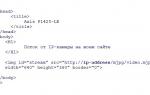 Удобное видеонаблюдение онлайн через интернет с помощью камер
Удобное видеонаблюдение онлайн через интернет с помощью камер Обзор бюджетного видеорегистратора NAVITEL R200NV
Обзор бюджетного видеорегистратора NAVITEL R200NV Отзыв: Видеорегистратор Trikli Hawkeye Full HD 1080 - Бесплатный пустячок
Отзыв: Видеорегистратор Trikli Hawkeye Full HD 1080 - Бесплатный пустячок




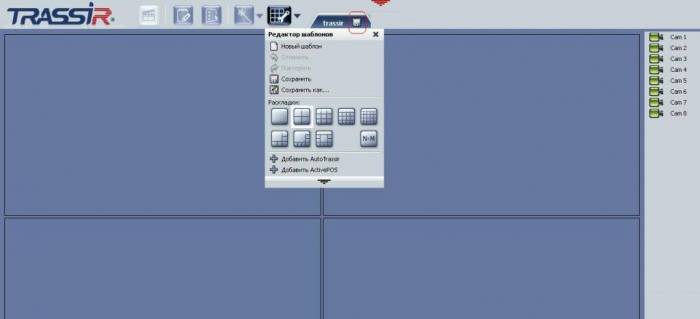




 Интернет-провайдер Unet.by
Интернет-провайдер Unet.by Как настроить видеорегистратор? 10 ключевых опций и особенности подключения через интернет
Как настроить видеорегистратор? 10 ключевых опций и особенности подключения через интернет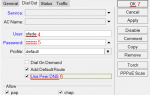 Настройка PPPoE сервера на mikrotik
Настройка PPPoE сервера на mikrotik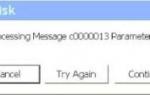 Видеорегистратор с поддержкой 3G — область использования, обзор функций, особенности настройки
Видеорегистратор с поддержкой 3G — область использования, обзор функций, особенности настройки